
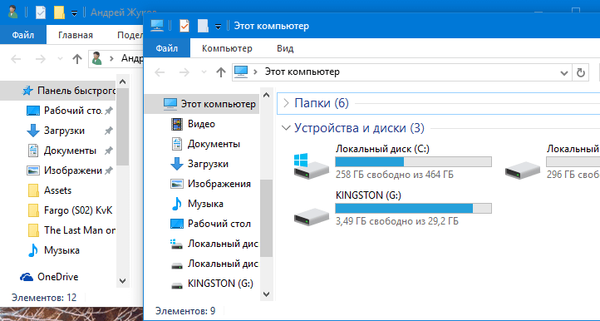
A Windows 10 első nyilvános verzióját (build 10240) sok hibával jelentették meg. A Microsoft az operációs rendszer első jelentős frissítésével (1511-es verziójú 10586-as verzió) sok ilyennel kiküszöbölte őket, de nem teljes mértékben tette meg. Például az ablakcímeket újra színre lehet állítani anélkül, hogy bármilyen más online eszköz igénybe kellene venni. Úgy tűnik, hogy az egyik legnépszerűbb testreszabási funkció visszatért a helyére, és a felhasználóknak elégedetteknek kell lenniük. De nem. A probléma az, hogy a kiválasztott szín csak az aktív ablakok fejléceire vonatkozik, míg az inaktív ablakok fejlécei fehérek maradnak - ez nem felel meg soknak.
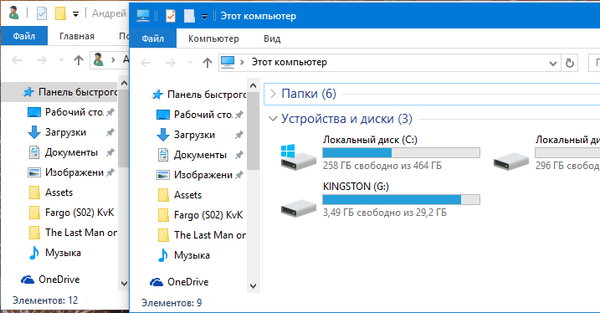
Ma megtanulja, hogyan lehet bármilyen színt alkalmazni az inaktív ablakokra a Windows 10 rendszerben. Sajnos a szokásos funkciók nem biztosítanak ilyen lehetőséget (különben nem lenne itt), ezért a regisztrációs szerkesztőt fogjuk használni a célunk eléréséhez.
1. Írja be a parancsot regedit a rendszer keresősávján, és nyomja meg az Enter billentyűt a regisztrációs szerkesztő megnyitásához.
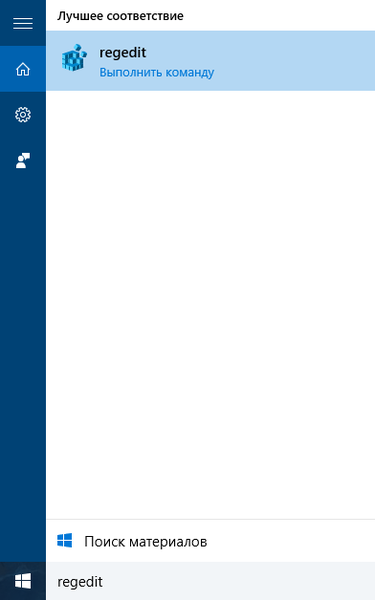
2. Ide megyünk:
HKEY_CURRENT_USER \ SZOFTVER \ Microsoft \ Windows \ DWM
3. Kiválasztjuk a DWM mappát, és a regisztrációs ablak jobb oldalán hozzunk létre egy új DWORD paramétert a névvel AccentColorInactive.
4. Ez a paraméter határozza meg az összes inaktív ablak címeinek színét. Értékként a kívánt szín hexadecimális kódját kell használni. Az érték ebben a formátumban is meghatározható: BBGGRR, ahol BB kék, GG zöld, RR piros.
Bármely szín hexadecimális kódját megtanulhatja grafikus szerkesztőkkel, például Adobe Photoshop, Gimp stb., Vagy egy ilyen online eszköz segítségével..
Például, ha azt akarja, hogy az aktív ablakok feketék legyenek, az inaktív ablakok pedig kissé könnyebbek legyenek, nyissa meg a beállítást KiemelésSzíne és írja be az 111111-et, és a paraméterhez AccentColorInactive állítsa az értéket 666666-ra.
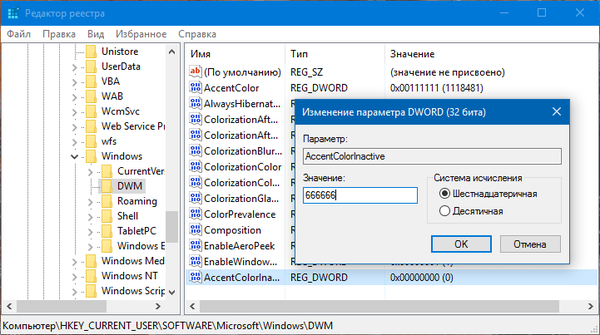
Az aktív ablakok jelenlegi színének az inaktív ablakokra történő alkalmazásához nyissa meg az AccentColor paramétert, másolja át az értéket, és illessze be az AccentColorInactive elembe..

Nincs szükség a számítógép vagy az explorer újraindítására, mivel a változások azonnal hatályba lépnek.
P.S. Tekintse meg ezt a bejegyzést, ha arra törekszik, hogy engedélyezze a színét az ablakcímekben anélkül, hogy befolyásolná a Startot, a tálcát és az értesítési központot..
Remek napot!











